 Probleme selbst lösen
Probleme selbst lösenSollten Sie auf einen Fehler stoßen, prüfen Sie bitte mit welchem Betriebssystem und Browser Sie auf Groupy zugreifen und stellen Sie sofern möglich auf unsere Empfehlung um.
Grundlegend funktioniert Groupy mit jedem Gerät und jedem Browser es gibt aber ein paar Funktionen die zum Teil davon abhängen, dass der Browser bestimmte Möglichkeiten zur Verfügung stellt.
Wir arbeiten zwar stets daran, dass alle Funktionen in jedem Browser und auf jedem Gerät funktionieren aber unser ausgesuchter Browser ist Google Chrome auf Windows oder Android. Auf diesen Plattformen können wir garantieren, dass der Browser alles unterstützt, was Groupy braucht.
Um Groupy schneller zu machen, speichert sich Ihr Browser bestimmte Teile der Anwendung. Wenn es ein größeres Update eines Moduls gibt kann es vorkommen, dass Ihr Browser weiterhin mit der alten Version arbeitet, weil Diese noch gespeichert ist.
Um ein Update der Anwendung zu erzwingen müssen Sie folgende Schritte durchführen:

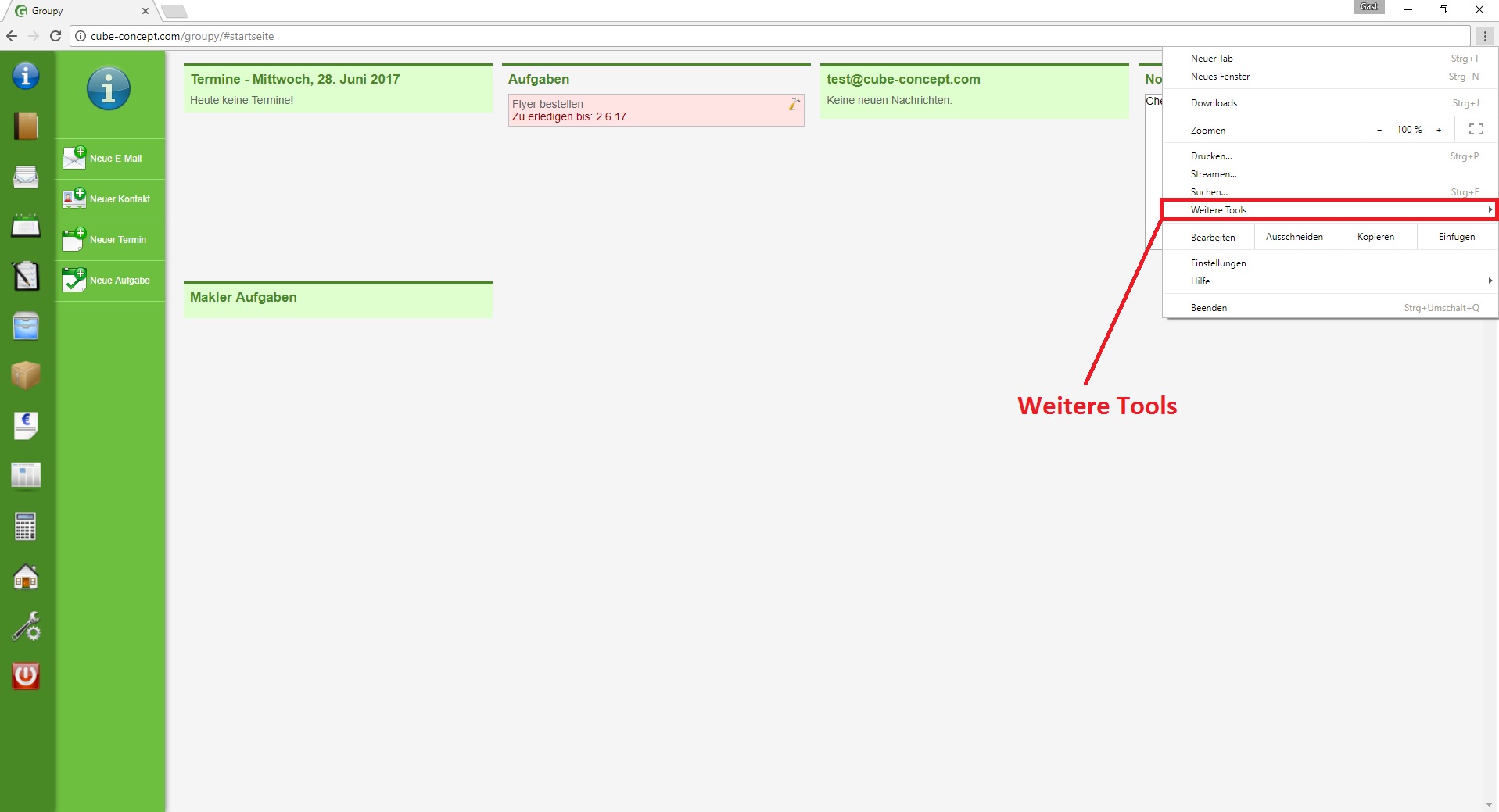

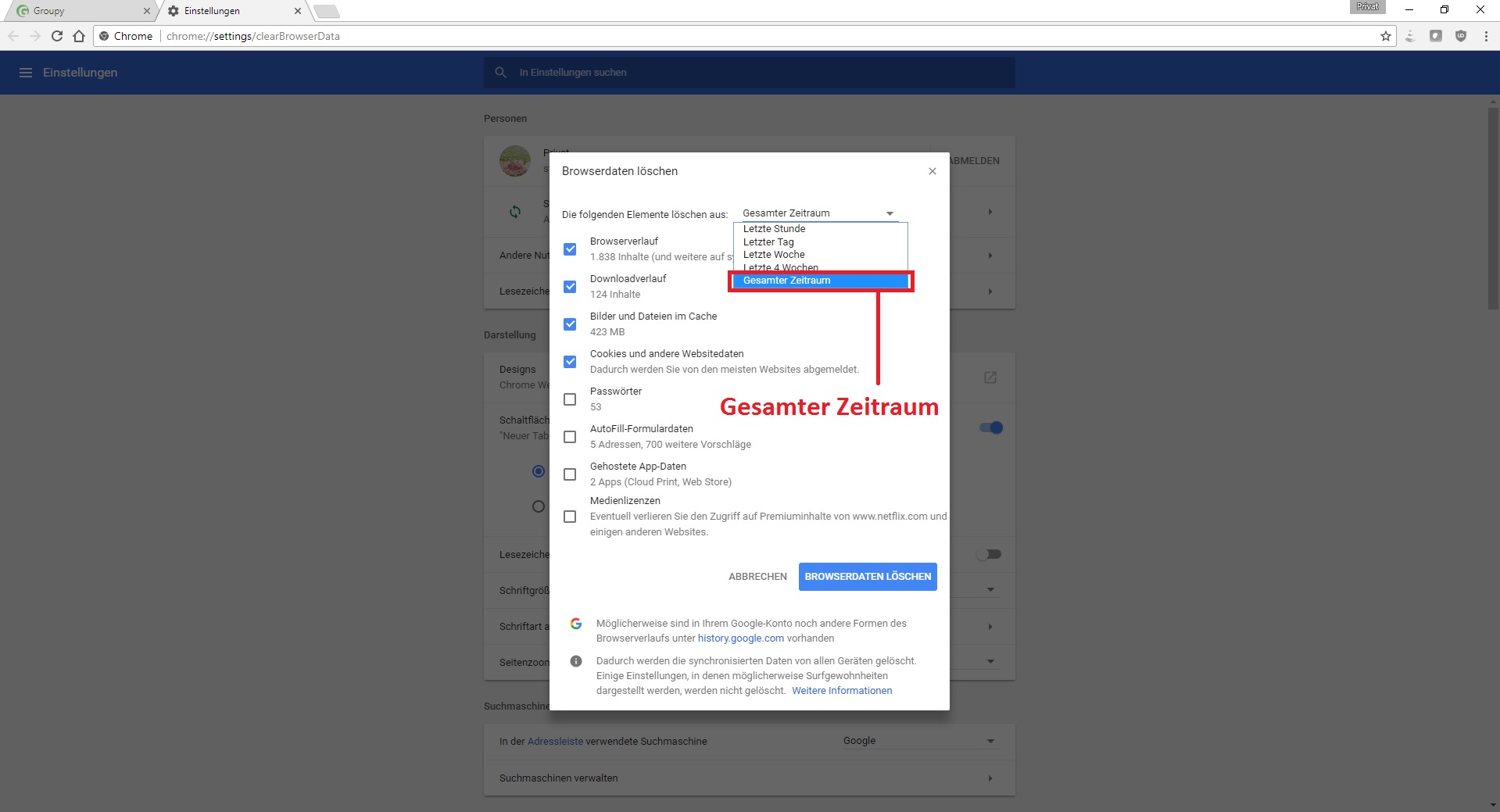

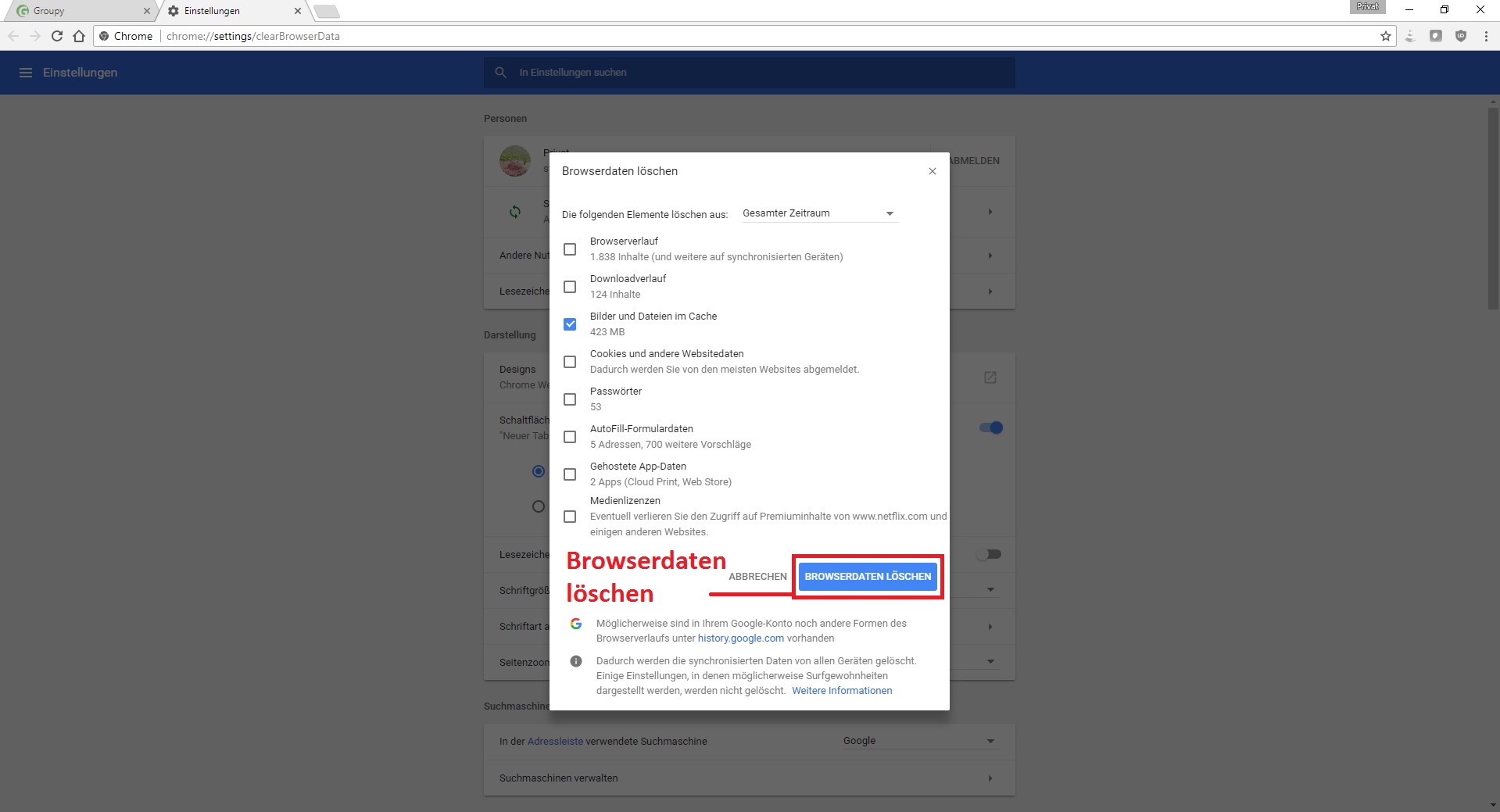
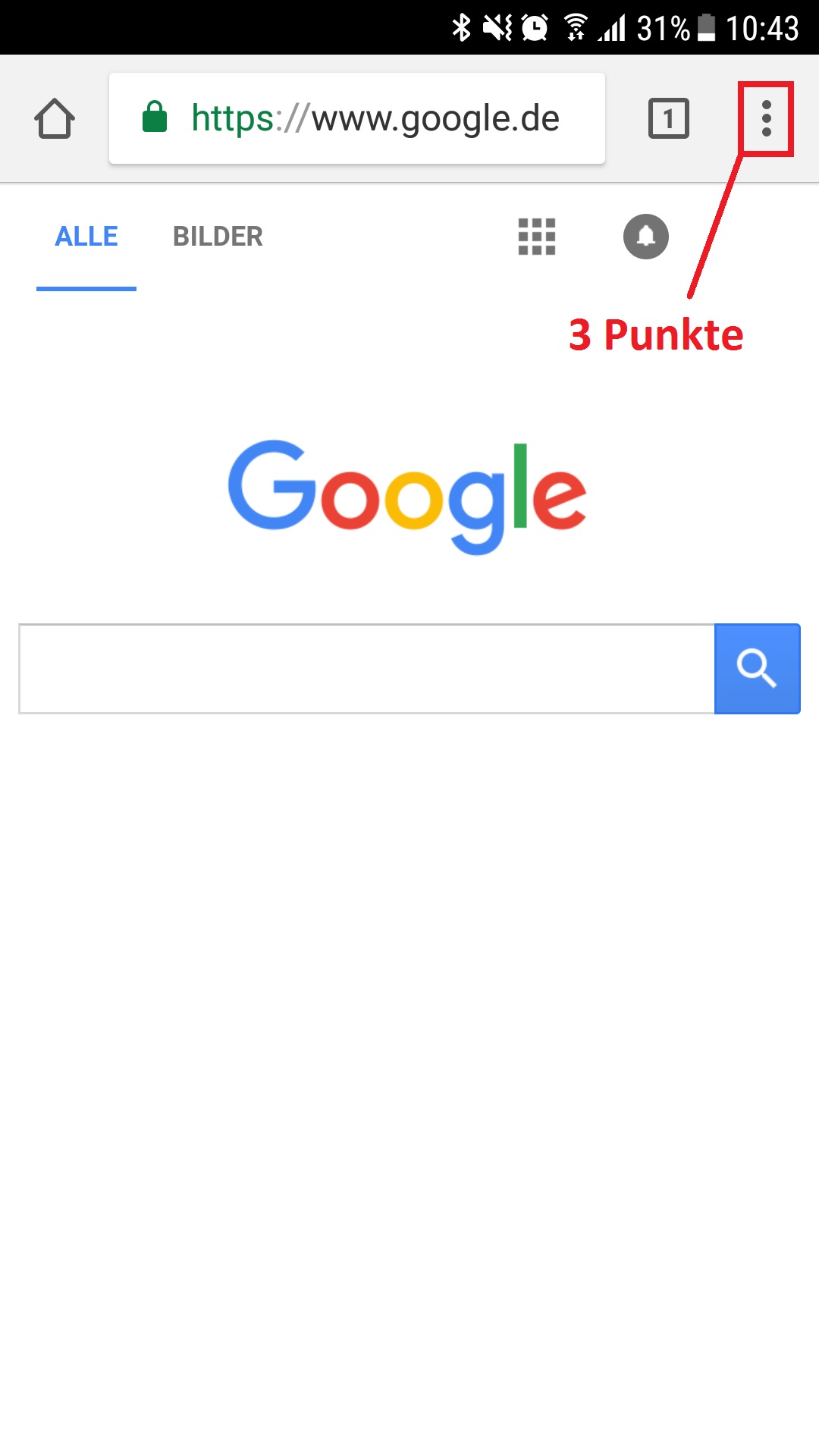
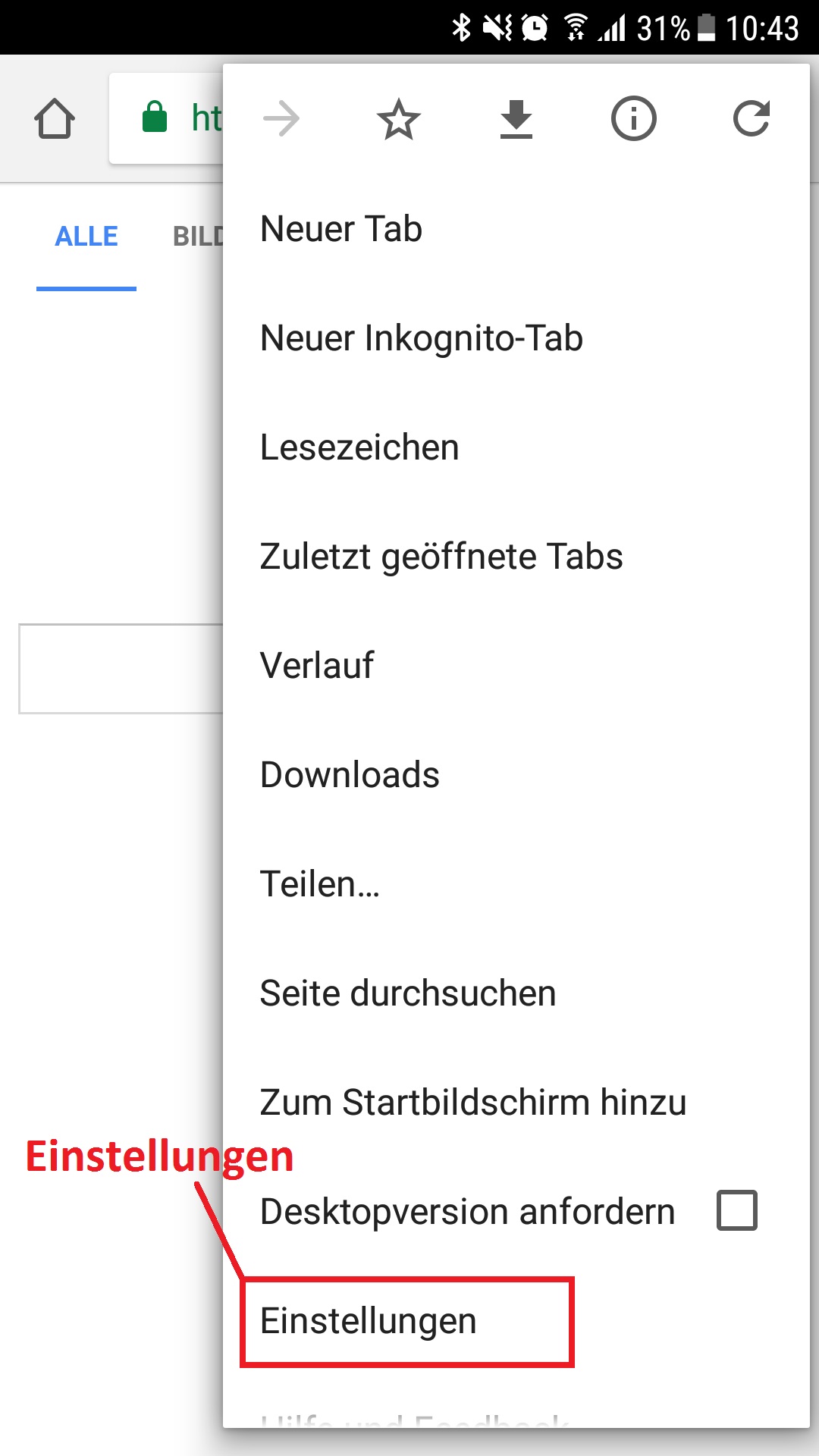




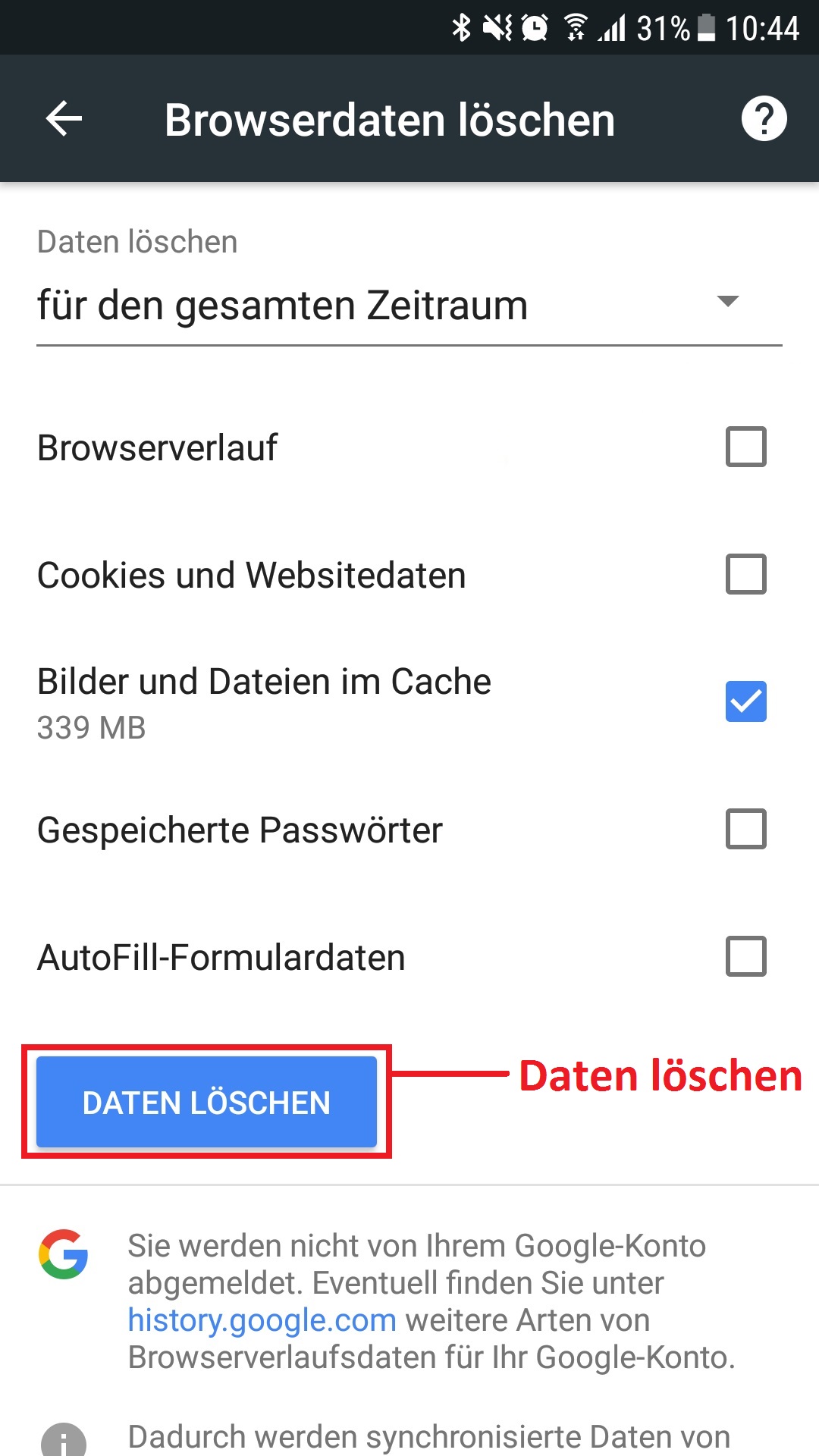
Wenn Sie nach diesen Schritten vorgegangen sind können Sie jetzt Groupy neu laden und Sie erhalten die neuste Version ausgeliefert. Dieses erste Laden kann dann ein bisschen länger dauern als gewohnt.